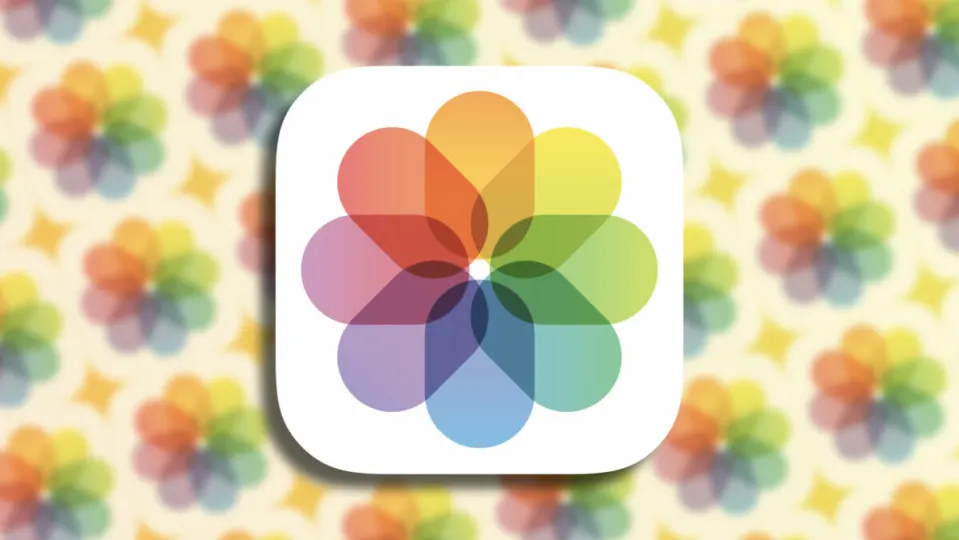En esta era digital, nuestros iPhone se han convertido en herramientas indispensables para muchas tareas de nuestro día a día. En el ámbito de la fotografía, capturamos una gran variedad de imágenes y vídeos —utilizando también nuestro Apple Watch y tres pequeños trucos para tomar las mejores fotos— que tienen un valor más que considerable. Los recuerdos de un viaje que hemos hecho, anotaciones que debemos pasar a limpio en la app Notas o Recordatorios y mucho más.
Dada la relevancia de estos archivos y considerando que, en muchas ocasiones, la información capturada es irremplazable, es esencial garantizar su seguridad. Un borrado accidental o un fallo del dispositivo pueden provocar pérdidas que, por otra parte, son muy sencillas de evitar. Aquí es donde la importancia de conocer y utilizar adecuadamente los sistemas de respaldo se hace evidente.
iCloud: nuestro aliado principal en los respaldos
La primera línea de defensa contra la pérdida de datos es, sin duda, iCloud. Esta herramienta integrada en el ecosistema Apple facilita el proceso de respaldo de dos formas clave. Gracias a la automatización, una vez configurado adecuadamente, iCloud sincroniza automáticamente todas nuestras fotos y vídeos. Una automatización que evita que tengamos que estar pendientes de hacer otros respaldos con cierta regularidad.
Por otra parte, dichos respaldos están disponibles para acceder desde cualquier dispositivo, ya sea de Apple o de terceros, lo que facilita la colaboración y el acceso en caso de necesidad. Cierto es que iCloud es más un servicio de sincronización que de respaldo, pero dado que cualquier vídeo o imagen eliminada permanece en el sistema durante 30 días para poder recuperarla, cumple las dos funciones simultáneamente.
Para activar el respaldo en iCloud, estos son los pasos a seguir:
- Abrimos la app Ajustes en nuestro iPhone o iPad.
- Entramos en Fotos.
- Activamos Fotos en iCloud.
Mac: una segunda copia para asegurarnos
Además de almacenar el contenido en iCloud, nuestro Mac puede ser un excelente recurso de respaldo. Si bien requiere un proceso algo más manual, ofrece una capa adicional de seguridad al comportarse como un segundo almacenamiento. Al transferir los archivos a nuestro Mac, no solo los estamos almacenando en un segundo dispositivo, sino que también tenemos la opción de respaldarlos en un disco duro externo, usando TimeMachine o en otro servicio en la nube.
La transferencia más sencilla es a través de AirDrop, activando siempre el ajuste de enviar los datos completos. Alternativamente, podemos enchufar el iPhone mediante un cable al Mac e importar las imágenes a través de la app Fotos o la de Captura de imágenes.
Servicios de terceros: todavía más opciones según nuestras necesidades
Las soluciones nativas de Apple para la copia de nuestras fotos y vídeos son excelentes, aunque para ciertas necesidades no está de más considerar servicios externos como Google Fotos, Flickr, OneDrive o Dropbox. Estos servicios ofrecen diferentes capacidades y opciones de organización. Eso sí, es importante recordar que mientras iCloud ofrece cifrado end-to-end, no todos los servicios de terceros ofrecen el mismo nivel de seguridad y privacidad.
Respaldar regularmente nuestras fotos y vídeos es una práctica esencial para mantenerlos a buen recaudo. Cierto es que con la sincronización de iCloud y la posibilidad de recuperar cualquier contenido durante un mes después de su eliminación, la gran mayoría de nosotros tenemos más que suficiente, pero si queremos ir un poco más allá, tenemos varias opciones según nuestras necesidades.
Ya sea en otras plataformas en la nube, en un almacenamiento externo, como copia de seguridad de Time Machine o directamente guardando el contenido en el Mac, nuestras fotos y vídeos están a buen recaudo. Tan fácil como saber dónde respaldarlas por si necesitáramos recuperarlas.
Algunos de los enlaces añadidos en el artículo forman parte de campañas de afiliación y pueden representar beneficios para Softonic.